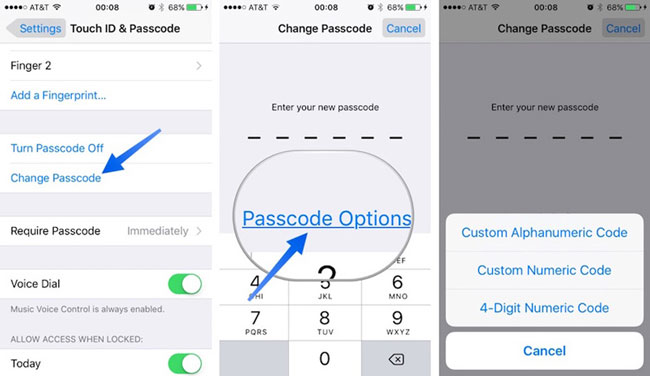Kim olmaz İPhone'da bir şifre belirlediler ve hangisini unuttular. Veya cihaz bir süre kutuda durur. Öyle ya da böyle, böyle bir durumda ne gibi önlemler alacağını bilmek her zaman daha iyidir. Bu makalede, bir Kilit Ekranı cihazından bir parolayı silmek için mevcut tüm seçenekleri ele alacağız. Kimliğin engellemesini kaldırmayın, bu soru ile hemen Apple Destek ile iletişime geçin. İPhone'daki şifre 6 kez yanlış girilirse, cihaz bir dakika süreyle engellenirse, daha sonra tekrar yanlış şifre No. kez girilirse, daha sonra dakikalarca engellenir, vs. beklemek Ayrıca, "Verileri sil" işlevini açık duruma getirdiyseniz, bir kombinasyon seçmeyi denemek kesinlikle yasaktır. Parola 10 kez yanlış girilirse, bu işlev tüm iPhone verilerini siler. Etkinleştirmek için yapmanız gerekenler: Ayarlar - şifre - "veri sil" alanının karşısındaki sürgüyü açık konuma getirin. İphone şifrenizi unuttuysanız, cihazınızı geri yüklemenin üç yolu vardır, bu yüzden ...
İTunes ile senkronizasyon yapıldıysa şifreyi kaldırdık.
Cihazınız daha önce iTunes ile senkronize edilmişse, geri yükleyebilirsiniz. Bu en acısız yoldur, tüm veriler cihazda kalacaktır. 1) Cihazı, senkronizasyonun gerçekleştirildiği bilgisayara bağlayın. 2) iTunes'u açın. 3) iTunes cihazınızı senkronize ederken ve yedeklediğinde bekleyin. 4) Senkronizasyon ve yedeklemeyi tamamladıktan sonra Geri yükleme menü öğesini tıklayın.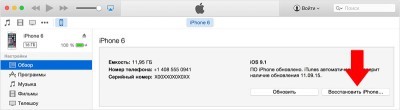 5) iOS cihazınızın kurtarılması sırasında kurulum ekranı göründüğünde, iTunes kopyasından Geri Yükle seçeneğini tıklayın. 6) Ardından cihazınızı iTunes'dan seçin. Her yedeklemenin oluşturulma tarihine ve boyutuna bakın ve en uygun olanı seçin.
5) iOS cihazınızın kurtarılması sırasında kurulum ekranı göründüğünde, iTunes kopyasından Geri Yükle seçeneğini tıklayın. 6) Ardından cihazınızı iTunes'dan seçin. Her yedeklemenin oluşturulma tarihine ve boyutuna bakın ve en uygun olanı seçin. İPhone Bul özelliğini kullanarak bir şifreyi kaldırma
İPhone Bul özelliği iOS cihazınızda yapılandırılmışsa, silmek ve geri yüklemek için iCloud'u kullanabilirsiniz. Bu, iphone'daki şifreyi unuttuysanız ancak Apple iD'den gelen şifreyi unutmadıysanız :) Bu durumda, iPhone'daki tüm veriler silinir. 1) icloud.com'u açın. 2) Apple kimliğinizi kullanarak giriş yapın.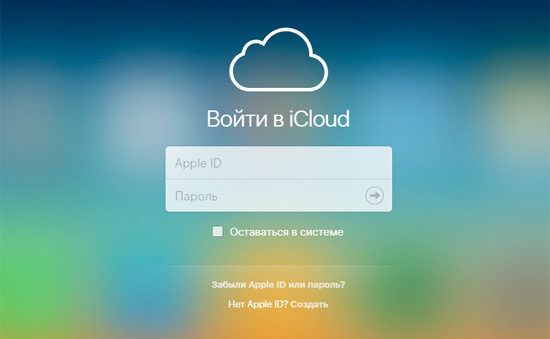 3) "iPhone'u Bul" a gidin ve tarayıcı penceresinin üstündeki "Tüm cihazlar" açılır listesine tıklayın.
3) "iPhone'u Bul" a gidin ve tarayıcı penceresinin üstündeki "Tüm cihazlar" açılır listesine tıklayın. 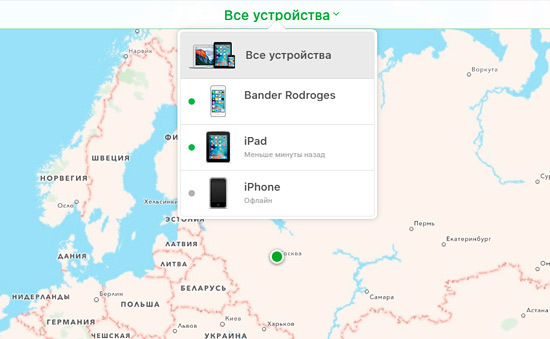 4) Verilerini silmek istediğiniz cihazı seçin. 5) Cihazdaki verileri silmek ve şifresini silmek için “Sil” e tıklayın.
4) Verilerini silmek istediğiniz cihazı seçin. 5) Cihazdaki verileri silmek ve şifresini silmek için “Sil” e tıklayın. 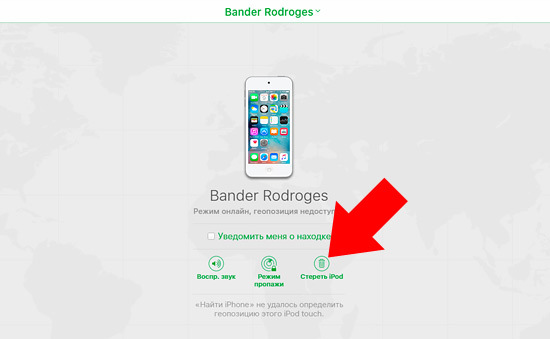
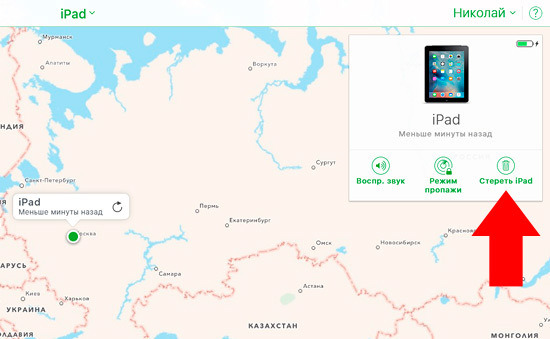 Artık aygıtı yedeklemeden geri yükleyebilir veya aygıtı yeni olarak yapılandırabilirsiniz.
Artık aygıtı yedeklemeden geri yükleyebilir veya aygıtı yeni olarak yapılandırabilirsiniz. Kurtarma modunu kullanarak bir şifreyi kaldırma
İTunes ile hiç senkronize etmediyseniz ve iCloud'da iPhone Bul özelliğini yapılandırmadıysanız, cihazı geri yüklemek için kurtarma modunu kullanmanız gerekir. İphone şifrenizi unuttuysanız, o zaman bu yöntem her zaman çalışır. Bu durumda, şifre ve tüm veriler cihazdan silinecektir. 1) iOS cihazınızı bilgisayarınıza bağlayın ve iTunes'u açın. 2) Cihazı bağladıktan sonra, tekrar başlatmaya zorlayın:Uyku / Uyandır düğmesini ve Ana Sayfa düğmesini aynı anda basılı tutun. Apple logosunu gördüğünüzde düğmeleri bırakmayın - kurtarma modu ekranını bekleyin.
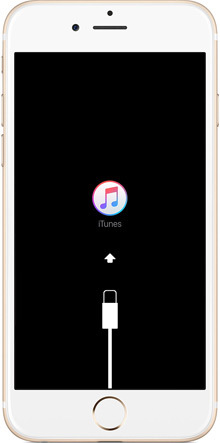 3) Bir geri yükleme veya yükseltme yapmanız istendiğinde, Geri yükle seçeneğini seçin.
3) Bir geri yükleme veya yükseltme yapmanız istendiğinde, Geri yükle seçeneğini seçin. 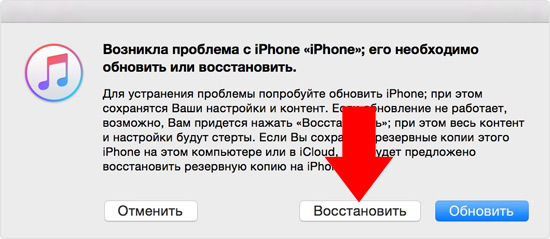 ITunes, cihazın yazılımını indirmeye başlayacaktır. 4) İşlem bitene kadar bekleyin. Bundan sonra, cihaz yapılandırılabilir ve kullanılabilir. NicİPhone şifresini unuttum - iPhone'dan şifre silmenin 3 yolu0
ITunes, cihazın yazılımını indirmeye başlayacaktır. 4) İşlem bitene kadar bekleyin. Bundan sonra, cihaz yapılandırılabilir ve kullanılabilir. NicİPhone şifresini unuttum - iPhone'dan şifre silmenin 3 yolu0

Telefonda bir şifre belirlemek akıllıca bir şeydir. Şifreniz, çalınması veya kaybolması durumunda telefonunuzu davetsiz misafirlere karşı koruyacaktır. Telefonunuz elinizde, ancak erişemez veya hiçbir şekilde kullanamazsınız! İPhone şifrenizi unutursanız, tekrar kullanmak için iPhone'unuzu sıfırlamanız gerekir. Ancak, yanlış yaparsanız, mesajlar, kişiler, fotoğraflar ve videolar dahil olmak üzere tüm verilerinizi kaybedebilirsiniz. Neyse ki, sizin için bazı çözümlerimiz var! Bu yazıda, unutulmuş bir iPhone şifresini sıfırlarken veya atlarken kullanabileceğiniz tüm seçenekleri ele alacağız.
İhtiyacınız olan çözümü bulmak için içeriğe göz atın.
İPhone erişim kodunuzu unutursanız, iTunes hesabınızı kullanarak iPhone'unuzun kilidini açabilirsiniz. Bu çözümün 2 gereksinimi vardır: telefonunuzu geçmişte bir bilgisayarla senkronize etmeniz ve bu bilgisayara erişiminizin olması ve ayrıca “iPhone'umu Bul” işlevi devre dışı bırakılmalıdır (kapalıysa, aşağıdaki ikinci çözüme geçin).
İPhone'unuzu iTunes aracılığıyla geri yüklemek istiyorsanız, aşağıdaki basit adımları izleyin:
Adım 1. iPhone'unuzu genellikle senkronize ettiğiniz PC'ye veya Mac'e bağlayın. İTunes'u açın. İTunes, şifrenizi girmenizi isterse, aşağıdaki "Çözüm 3: Kilitli bir iPhone şifresini sıfırlama" bölümünde listelenen talimatları uygulamanız gerekir.
Adım 2. Cihaz yanıt vermezse (veya cihaz otomatik olarak iTunes ile senkronize etmiyorsa), telefonu Mac'inizde veya PC'nizde iTunes ile senkronize edin.
Adım 3. Yedekleme ve senkronizasyon tamamlandığında, şimdi iPhone'u Geri Yükle'yi seçerek iPhone'unuzu geri yüklemeniz yeterlidir.
Adım 4. iOS Kurulum Yardımcısı, sizden iPhone'unuzu ayarlamanızı isteyecektir; bu nedenle, iTunes Yedekleme'den Geri Yükle'yi tıklamanız yeterlidir.
Bu noktada, tüm verileriniz (şifreniz dahil) telefonunuzdan silinecek ve yedek dosyalarınızla değiştirilecektir. Şimdi yeni bir şifre belirleyebilir ve iPhone'unuza erişebilirsiniz!
Belki yardımcı olacaktır: nasıl yapılır
IPhone Şifresi: iCloud'u kullanarak iPhone'umu Bul'u kullanarak şifrenizi sıfırlayın
İPhone'unuzdaki iPhone'umu Bul özelliğini açtıysanız, unutulan şifrenizi silmek için kullanabilirsiniz. Çok kolay - sadece bu basit adımları izleyin. Bu çözüm iPhone'umu Bul'u açmanızı ve geçmişte senkronize etmenizi gerektirir.
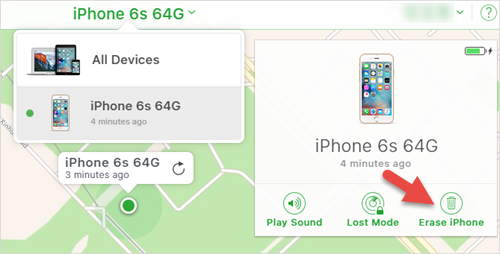
Windows sürümüne bakalım. İPhone'unuzu bilgisayara bağladıktan ve programı başlattıktan sonra. Ana paneli göreceksiniz, 3 seçeneği var. Burada “iOS cihazından kurtarma” yı seçmelisiniz. (iPhone şifresi)
- İOS 11 App Store'da Otomatik Oynatmayı Durdurma
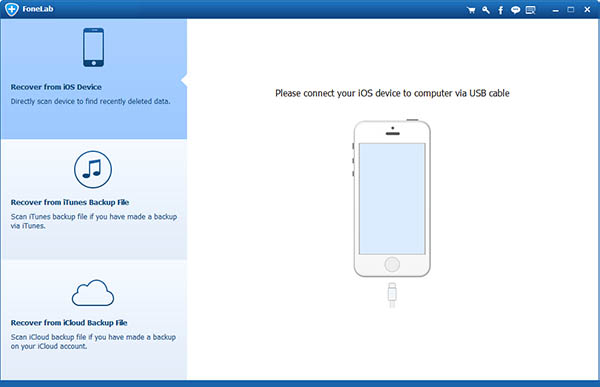
Not. İPhone'unuzu DFU moduna ayarlamak için talimatları izleyin:
1) Ana ekran düğmesini ve Güç düğmesini aynı anda cihaz ekranı siyaha dönene kadar basılı tutun. 10 saniye bekle
2) "Güç" düğmesini bırakın ve "Giriş" düğmesini 15 saniye basılı tutun.
3) “DFU moduna başarıyla girildi” mesajını aldığınızda “Giriş” düğmesini bırakın.
Adım 2. Cihazınızdaki tüm verileri taramaya başlayın.
Program cihazınızı tanıdıktan sonra, iPhone, iPad veya iPod cihazınızı taramaya başlar. Taradıktan sonra, cihazınızdaki tüm dosyalar gösterilecek ve kategorilendirilecektir.
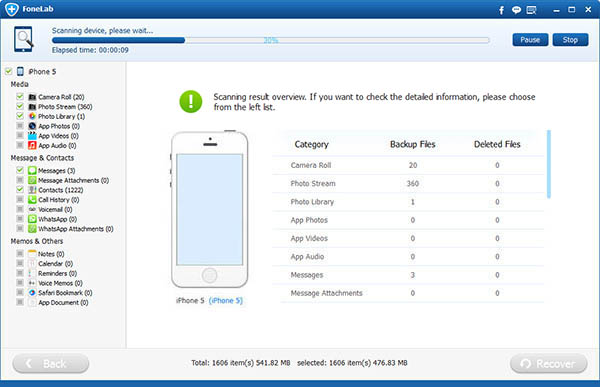
Adım 3. Yedekleme için bir bilgisayara veri aktarmaya başlayın.
Bilgisayarınıza yedeklemek istediğiniz verileri seçmeniz yeterlidir, ardından “Geri Yükle” düğmesine tıklayarak kurtarmayı hemen başlatabilir ve iPhone şifresini sıfırlayabilirsiniz.
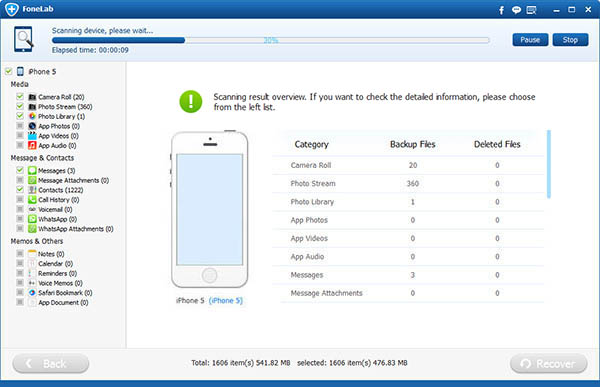
IPhone şifresi: telefonunuzun şifresiz kilidini açmak için Siri'yi kullanın.
Siri ile bir güvenlik kazasıydı ve şimdi düzeltildi. Bu nedenle, genellikle işe yaramaz, ancak denemeye değer! Çoğu, "Siri'ye kilitli bir parola ile erişime izin ver" seçeneğine sahiptir.
Bu özellik etkinse, bir şifre girmeden tüm fonksiyonlara erişebilmenizi sağlar. Bu özelliğin iPhone'unuz için ciddi bir güvenlik riski oluşturabileceğine veya çalışmayabileceğine dikkat çekmek önemlidir.
Not. Telefonunuzun kilidini açmanın bu yöntemi bazı iPhone'larda mevcut olsa da, iPhone'unuzun güvenliğini tehlikeye atabilir. İPhone'unuzun kilidini açtıktan sonra, aşağıdaki adımları izleyerek gelecek için olan seçeneği engellemelisiniz:
- Siri çalışmıyor mu?

- Adım 1. Ana ekranda “Ayarlar” simgesine gidin.
- Adım 2. “Ayarlar” menüsünde “Genel” seçeneğini seçin.
- Adım 3. "Genel" menüsünde "Şifre Kilidi" seçeneğini seçin.
- Adım 4. “Bir şifre ile kilitlerken Siri'ye erişime izin ver” seçeneğini “KAPALI” konuma getirin.
İPad'de şifre nasıl kurtarılır?
Bir şifre dünyasında yaşıyoruz. Sorunları daha kötü hale getirmek için, farklı cihazlar ve web siteleri için birçok farklı şifreyi saklamamız gereken bir dünyada yaşıyoruz. Unutmak çok kolaydır. Ancak iPad'inizin şifresini unutursanız, panik yapmayın. Unutulan bir şifreyi kurtarmak için birkaç adıma göz atacağız.

İPad'de şifre, birinci adım: hadi hangi şifreyi unuttuğunuzu öğrenelim
İPad ile ilişkili iki şifre var. Bunlardan ilki, Apple Kimliğinizin şifresidir. İPad'inizde uygulama, müzik, film vb. Satın alırken kullandığınız hesap budur. İkinci şifre, iPad'inize yüklediğiniz şifredir. Bu şifre genellikle “şifre” olarak adlandırılır ve genellikle dört rakam içerir.
İPad'iniz şifrenizi isterse, bu talimatlara gitmek için burayı tıklayın. Erişim kodu Apple ID şifresinden farklıdır ve bu nedenle unutulmuş bir şifreyi kurtarmanın çeşitli yolları vardır.
İPad'de Şifre, İkinci Adım: Unutulan Şifreyi Kurtar
Bir süre sonra uygulamayı indirmediyseniz, Apple Kimliğinizin şifresini unutmak kolaydır. Özellikle kaç şifreyi hatırlamamız gerektiğini düşünüyoruz. Apple, bir Apple ID hesabını yönetmek için tasarlanmış bir web sitesine sahiptir ve bu site unutulan parolalarla yardımcı olabilir.
- İlk önce siteye git.
- Ardından, “Apple Kimliğinizi Yönetin” düğmesinin hemen altındaki ekranın sağ tarafındaki “Parolayı Sıfırla” düğmesine tıklayın.
- Apple kimliğinizle ilişkilendirilmiş e-posta adresini girin.
- Bu, güvenlik sorularınızdan birini yanıtlayarak şifrenizi sıfırlamanızı veya belirtilen e-posta adresine gönderilen e-posta yoluyla şifrelerinizi sıfırlamanızı sağlayan bir web sayfasına yönlendirecektir.
Hepsi bu kadar! İPad'inize giriş yapmak için kurtarılanı kullanabilmeli veya şifrenizi sıfırlayabilmelisiniz.
Şifrenizi iPad’de mi unuttunuz? İşte ne yapmalı ...
Giriş kodunuzu hatırlamaya çalışırken bütün gün beyninize yapışırsanız, endişelenmeyin. Unutulmuş bir erişim koduyla başa çıkmanın birkaç yolu vardır, ancak hepsinin iPad'inizi fabrika ayarlarına sıfırlamayı içerdiğini unutmayın. Bu, iPad'i yedekten geri yüklemeniz gerekeceğinden, devam etmeden önce şifreyi gerçekten unuttuğunuzdan emin olmanız gerekir.
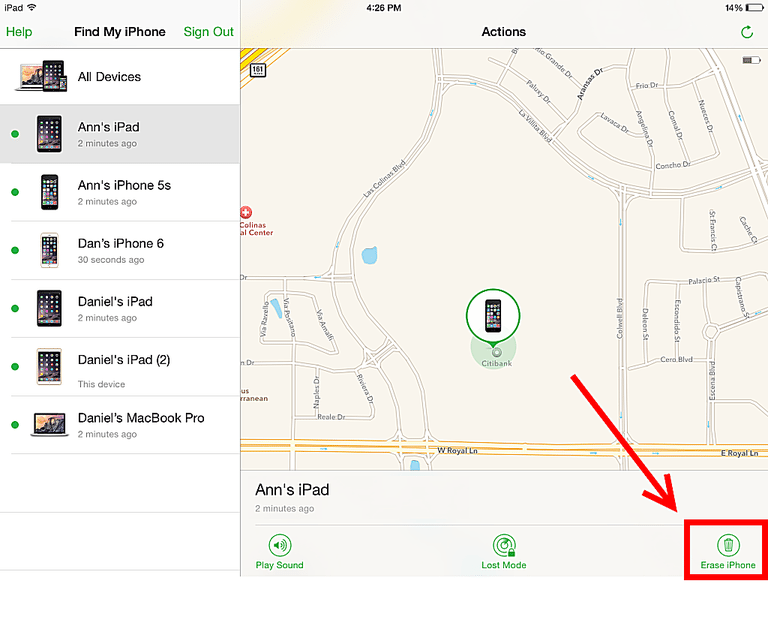
İPad'de şifre, Kolay seçenek
Parolanızı yönetmenin en kolay yolu iPad'inizi sıfırlamak için iCloud'u kullanmaktır. İPad'imi Bul özelliği, iPad'inizi uzaktan yeniden başlatmanıza olanak tanır. Bu, genellikle iPad'inizi bulan (veya çağıran) kimsenin kişisel bilgi alamayacağından emin olmak istiyorsanız kullanılır, ancak bunun bir yararı, iPad'inizi kolayca silebilmenizdir. Elbette, bunun için iPad'imi bulmanız gerekecek. (Açık olup olmadığını bilmiyor musunuz? Cihazınızın listelenip listelenmediğini öğrenmek için talimatları izleyin.)
- Web sitesine git
- İstendiğinde, iCloud'da oturum açın.
- İPhone'umu Bul'u tıklayın.
- Harita göründüğünde, üst kısımdaki “Tüm Cihazlar” a tıklayın ve listeden iPad'inizi seçin.
- Bir iPad seçildiğinde, haritanın sol üst köşesinde bir pencere görünür. Bu pencerede üç düğme vardır: “Ses Çal”, “Kayıp Mod” (iPad'i kilitleyen) ve “iPad Sil”.
- Aygıt adının bu düğmelerin hemen üstünde olduğundan emin olun - bu aslında iPad'inizdir. İPhone'unuzu yanlışlıkla silmek istemezsiniz!
- İPad'i Sil düğmesini tıklayın ve talimatları izleyin. Seçiminizi tekrar onayladığınızda bu olacaktır. Bundan sonra iPad'iniz yeniden başlatılacaktır.
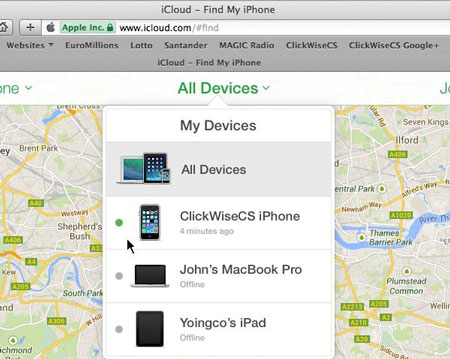
Not. Bunun çalışması için iPad'inizin şarj olması ve Internet'e bağlı olması gerekir; bu nedenle, sıfırlanırken kolayca bağlamanız önerilir.
İPad'de Şifre, Seçenek 2: iTunes kullanarak kurtarma
İPad'inizi bilgisayarınızda iTunes ile senkronize ettiyseniz, müzik veya film aktardıysanız, PC'nizi kullanarak geri yükleyebilirsiniz. Bir bilgisayarı kullanarak kurtarmak için iPad'inizi, iTunes'u senkronize etmek ve indirmek için yaygın olarak kullanılan bir bilgisayara bağlayın. Gerçekleşen ilk şey iTunes'un senkronize olacağı. Bu işlem tamamlanana kadar bekleyin, sol menüdeki "Cihazlar" bölümünde cihazınıza dokunun ve "Geri Yükle" düğmesine tıklayın.
İPad'de Şifre, Seçenek 3: iPhone'umu Bul'u kullanarak kurtar

İşte adımlar:
- Lightning-USB kablosunu bilgisayara bağlayın. Bu, iPad'inizi şarj etmek için kullandığınız kablonun aynısıdır. (Eski bir iPad'iniz varsa, 30 iğneli USB kablosu olacaktır.) Sadece bilgisayarınıza bağlayın. İPad'in bağlantısını kesilmiş halde bırakın.
- İPad'inizi kapatın. Bunu, iPad'in üstündeki Uyku / Uyandırma düğmesini kırmızı kaydırıcı görününceye kadar basılı tutarak yapabilirsiniz ve sonra kaydırıcıyı iPad'i kapatmak için hareket ettirin.
- Giriş düğmesini basılı tutun. Bu, iPad'in altındaki, ekranın hemen altındaki düğmedir.
- Ana sayfa düğmesini basılı tutma kabloyu iPad'e bağlayın.
Bu, iPad'i kurtarma moduna geçirir ve yukarıdakiyle aynı talimatları izleyerek varsayılanlara geri yükleyebilirsiniz.
İPhone şifresi nasıl kurtarılır (şifreyi hatırlıyorsanız)
Geçerli şifrenizi hatırlıyorsanız veya erişiminiz varsa, iPhone şifrenizi sıfırlamak çok kolaydır.
Tek yapmanız gereken Ayarlar\u003e Genel\u003e Dokunma Kimliği\u003e Erişim Kodu (iOS 9/8/7) veya Şifre Kilidi (iOS 6). Sadece mevcut şifrenizi girin ve "Şifreyi Değiştir" i seçin. Bu noktada, sadece yeni bir şifre seçin. Kolay! Hepiniz hazırsınız.